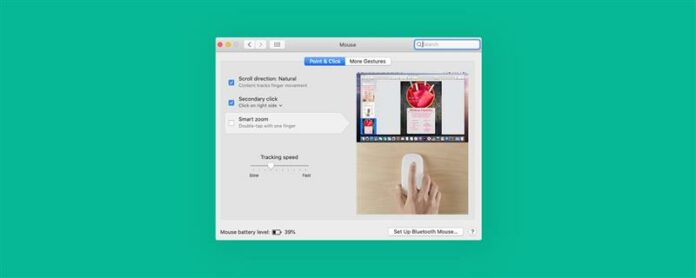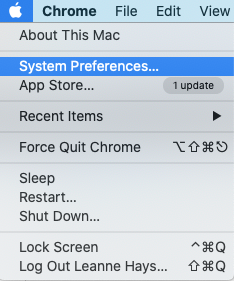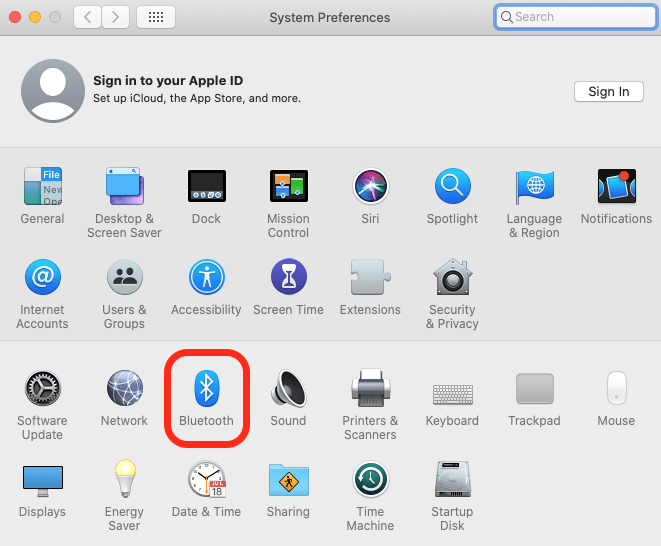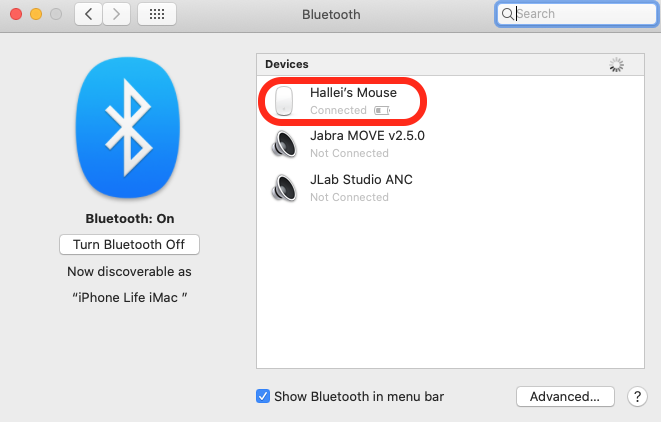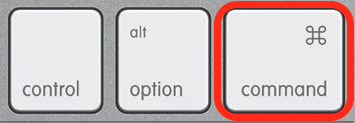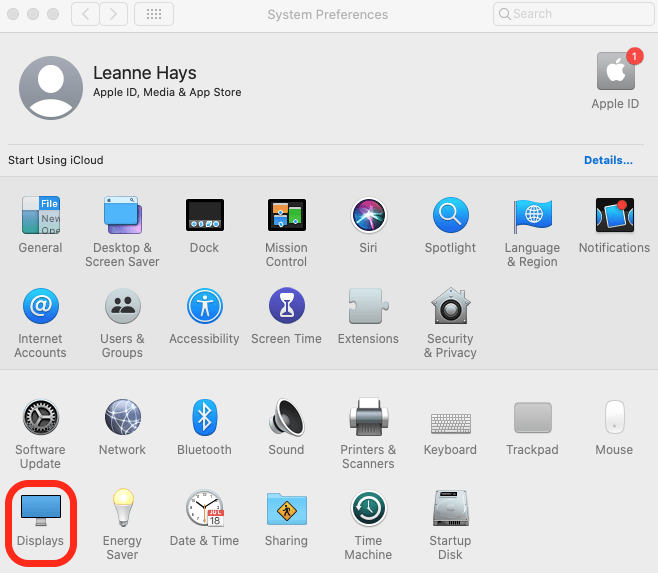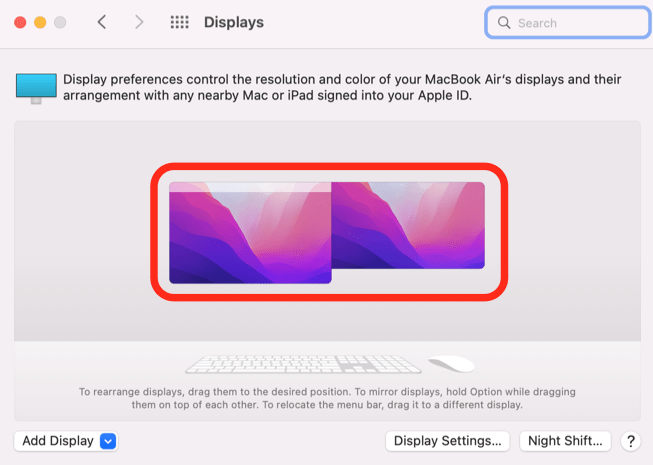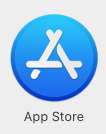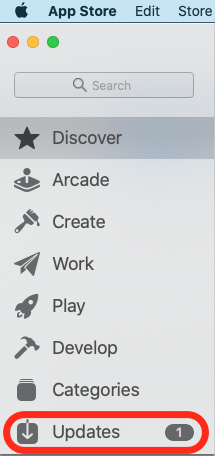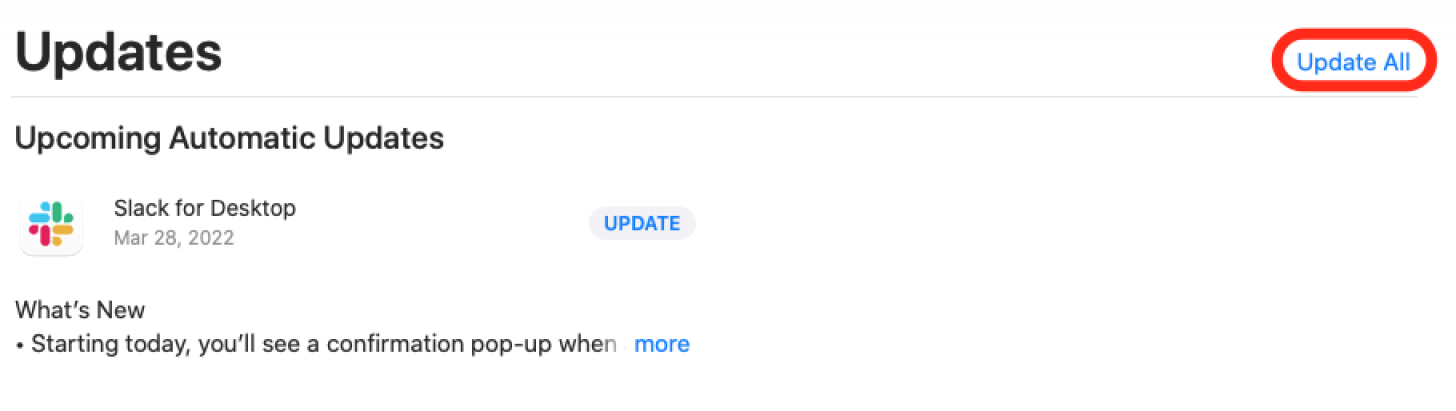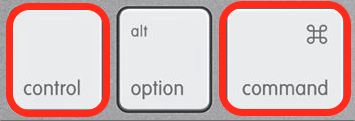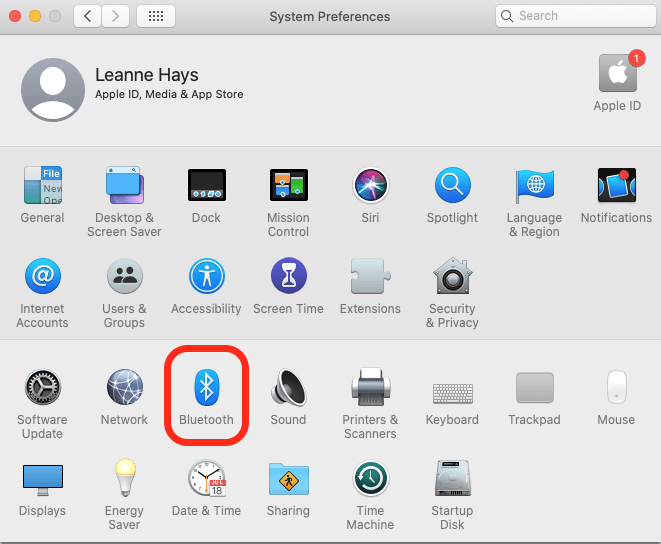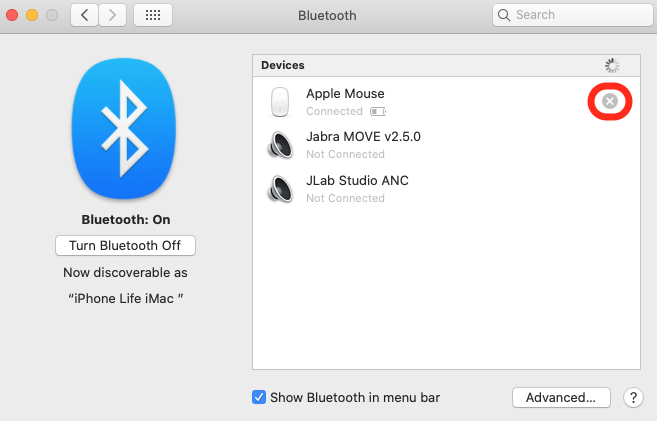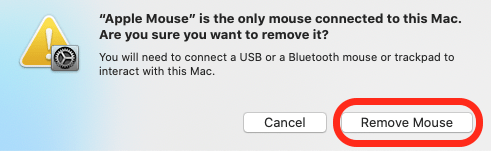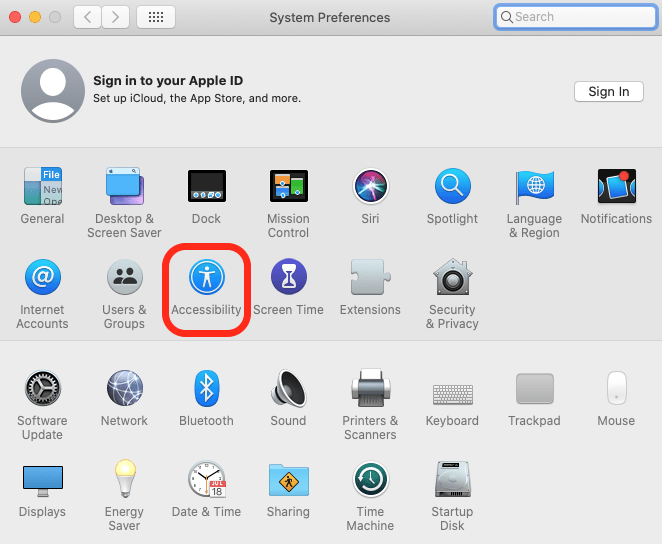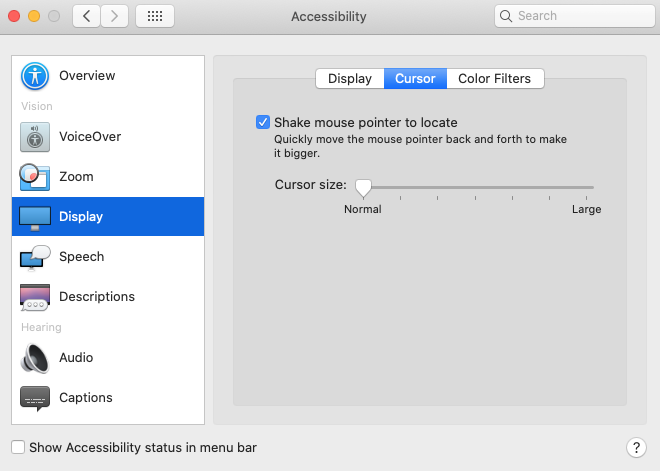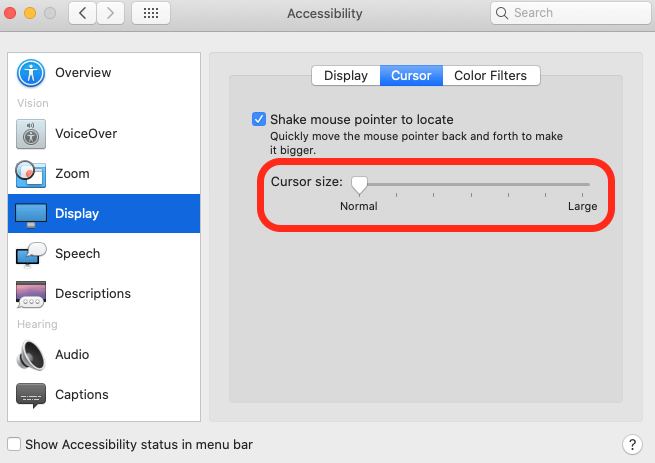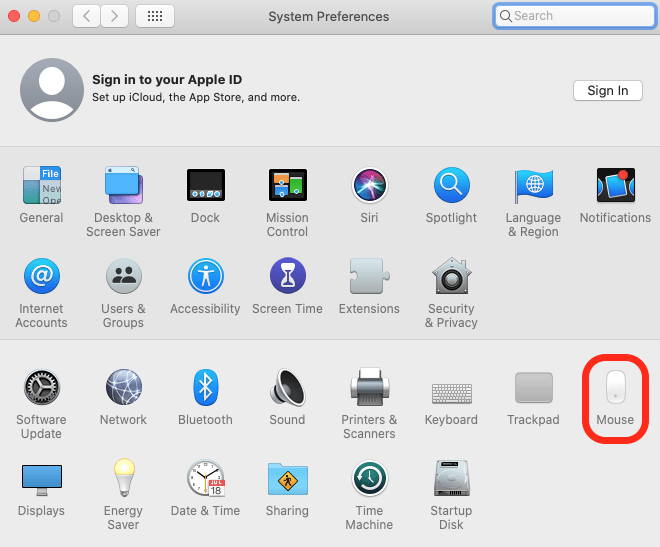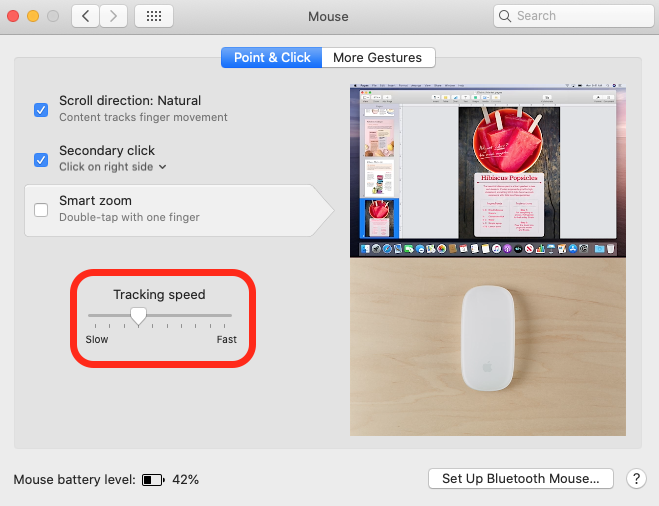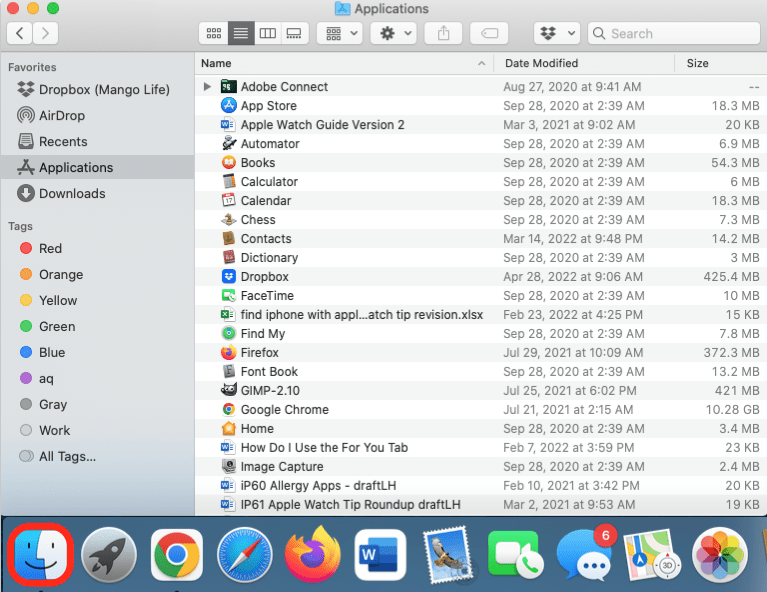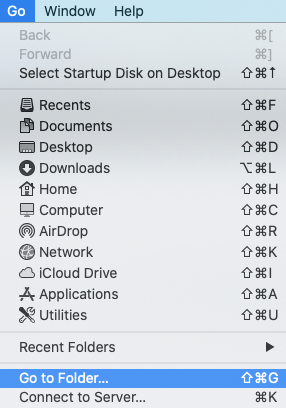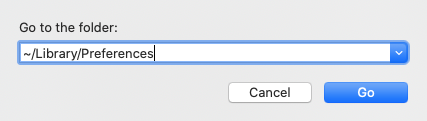Musen min forsvant! Hvis Mac -en din har en forsvinnende markør, har vi løsningen. Her er 12 måter å få musepekeren tilbake.
Hvorfor forsvinner Mac -markøren din, og hvordan får du markøren tilbake på MacBook? Det er mange grunner til at en Mac -mus forsvinner, så her er feilsøkingsguiden vår som får musepekeren tilbake. For flere gode Apple -feilsøkingsveiledninger, sjekk ut våre gratis tips om dagen .
hopp til:
- Lad musen din
- høyreklikk på mac
- omjustere Mac -skjermer
- Oppdater Macos & Apps
- Sjekk Mac Ram
- Start Mac
- Koble til musen
- Rist musen din og forstørret markør
- Lower Mac Markørhastighet
- Delete 3.-party Mouse Enhancement Software
- delete plistfiler
- RESET NVRAM på din Mac
Lad musen din
Hvis Mac -musen din ikke fungerer, er det første jeg vil sjekke om musen din er ladet eller ikke. Når den trådløse museladningen blir lav, kan markøren oppføre deg uberegnelig, og selvfølgelig forsvinner markøren din når batteriet dør. For å forhindre at dette skjer:
- Klikk på Apple -menyen på din Mac, og klikk deretter Systempreferanser .
- Klikk Bluetooth .
- Finn din trådløse mus og se på batterikonet for å se ladenivået.
Hvis batteriet er halvladet eller mindre, vil jeg anbefale å lade musen neste gang du får sjansen. Etter at du har ladet musen, slå den på igjen, så venstre klikk en gang for å få musen til å fungere igjen.
Høyreklikk på Mac
Hvis musemarkøren forsvinner på Mac -en din, er her en veldig rask måte å finne den på:
- Hold nede kommandotasten og venstre-klikk på musen.
- Nå, høyreklikk på musen din, og markøren din skal vises.
Tilpassede MAC -skjermer
Hvis du har mer enn en skjerm, kan det være enkelt for markøren din å forsvinne. Forsikre deg om at du har justert skjermene dine ordentlig:
- Klikk på Apple -menyen På Mac -en, klikk Systempreferanser , og klikk deretter visninger .
- Dra skjermikonene slik at de er side om side.
- Mens du er her, kan du holde alternativ og dra Mac -ikonene oppå hverandre hvis du vil vise speil eller dra og slippe menylinjen til det andre skjermen.
tilbake til toppen
Oppdater MacOS & Apps
MAC -oppdateringer er viktige av flere årsaker; En av de viktigste er å holde seg på toppen av feilrettinger. Dette holder Mac -en din og programmene i gang jevnt. Her er hvordan du oppdaterer MacBook og Mac-datamaskiner .
Hvis musen glir eller markøren forsvinner mens du bruker visse apper på Mac -en din, er det en god idé å oppdatere appene dine også. For å oppdatere appene dine på en MacBook eller Mac:
- Åpne App Store .
- Hvis du ser et nummer ved siden av oppdateringsfanen , klikker du fanen.
- Hvis du har en oppdatering, klikker du oppdatering ved siden av appnavnet. Hvis du har mer enn ett, klikker du Oppdater alle .
tilbake til toppen
Sjekk Mac Ram
Hvis Mac-musen din henger eller har forsvunnet, Sjekk RAM -bruken din på Mac . Når du har gjort dette, kan du også gjøre ting som Declutter skrivebordet ditt, avslutt inaktive apper og lukk unødvendige nettleser-faner .
Start Mac -en på nytt
Å starte Macen din på nytt er en enkel måte å fikse små feil og kan få musemarkøren tilbake. Hvis du ikke finner markøren din for å slå av Mac -en din, kan du selvfølgelig bruke tastaturet i stedet:
- Hold nede kommando- og kontrolltastene, så vel som strømknappen på Mac -en din (på en MacBook, dette vil være det samme som Touch ID -knappen din hvis du har en).
- Fortsett å holde dem til skjermen blir svart, og slipp deretter.
Maskinen din skal starte på nytt som normalt, og gi deg en ny sjanse til å gjøre det arbeidet du prøvde å gjøre.
Koble musen på nytt
Dette er en annen av de enkle trinnene som kan fikse feil og den irriterende forsvinnende Mac -markøren. Å koble til musen på nytt:
- Klikk på Apple -menyen , klikk Systempreferanser , og klikk deretter Bluetooth .
- Hold markøren over musen på listen, og klikk deretter på x .
- Klikk Fjern musen for å koble fra Bluetooth -musen.
- Nå, Koble din Mus til din Mac igjen.
tilbake til toppen
Rist musen og forstøres markøren
Noen ganger har ikke markøren forsvunnet; Det gjemmer seg bare. For å finne din Mac- eller MacBook -musemarkør, flytt musen, eller fingeren over styreflaten, raskt fra side til side. Denne ristemuspekeren for å lokalisere funksjonen utvider markøren midlertidig for å gjøre det lettere å finne. Du kan også endre markøren på en Mac for å gjøre den permanent større og lettere å finne. Hvis Shake Mouse Pointer skal finne ikke aktivert, kan du slå på funksjonen som denne:
- Klikk på Apple -menyen , klikk Systempreferanser , og klikk deretter tilgjengelighet .
- Klikk Display , deretter markør , og klikk deretter på boksen ved siden av rist musepekeren for å finne .
- Dra glidebryteren til høyre for å gjøre Mac -markøren større permanent.
Nedre MAC -markørhastighet
Hvis sporingshastigheten på musen er for rask, kan markøren skyte over skjermen raskere enn du kan spore den, noe som gjør det vanskelig å finne. For å senke markørhastigheten på en Mac:
- Klikk på Apple -menyen , og klikk deretter Systempreferanser , og klikk deretter mus eller trackpad , avhengig av om du eller ikke Bruk en mus.
- Klikk Punkt og klikk , og dra glidebryteren til venstre for å redusere sporingshastigheten.
tilbake til toppen
Slett 3rd-party Mouse Enhancement Software
Tredjeparts museforbedringsprogramvare kan være ansvarlig for at Mac-markøren din forsvinner. Hvis du har prøvd feilsøkingstrinnene over uten resultater, kan det være på tide å slette appen. Å gjøre dette:
- Åpne Finder , klikk og hold applikasjonen.
- Dra applikasjonen inn i søppel .
Slett plistfiler
Hvis Mac’s musekonfigurasjon er ødelagt, kan det å slette plistfilene tilknyttet musen hjelpe. Husk at å ta dette trinnet vil tilbakestille eventuelle tilpassede musinnstillinger du har satt opp. For å slette plistfiler:
- Åpne Finder og klikk Go , deretter gå til mappen på menylinjen.
- Skriv inn ~/bibliotek/preferanser i gå til mappen felt, og klikk deretter go .
- Dra denne listen over filer til søppel .
- com.apple.applemultitouchmouse.plist
- com.apple.driver.appleBluetoothMultitouch.mouse.plist
- com.apple.driver.applehidmouse.plist
- com.apple.applemultitouchtrackpad.plist
- com.apple.preference.trackpad.plist
tilbake til toppen
Tilbakestill Nvram på din Mac
For Mac-maskiner som kjører på Intel, snarere enn Apples nye silisium chips , tilbakestilling av ikke-flyktig tilfeldig-tilgang minne eller NVRAM kan bidra til å fikse Mac-musens problemer hvis ingenting annet har fungert. Slik gjør du en NVRAM -tilbakestilling på Intel Macs:
- Slå av MacBook eller Mac.
- Trykk på strømknappen , og hold raskt kommandoen , alternativ , p og r .
- Hold disse tastene til du hører Mac Startup -lyden igjen.
- Hold disse tastene til Apple -logoen vises og forsvinner hvis du har en Mac med T2 -sikkerhetsbrikken.